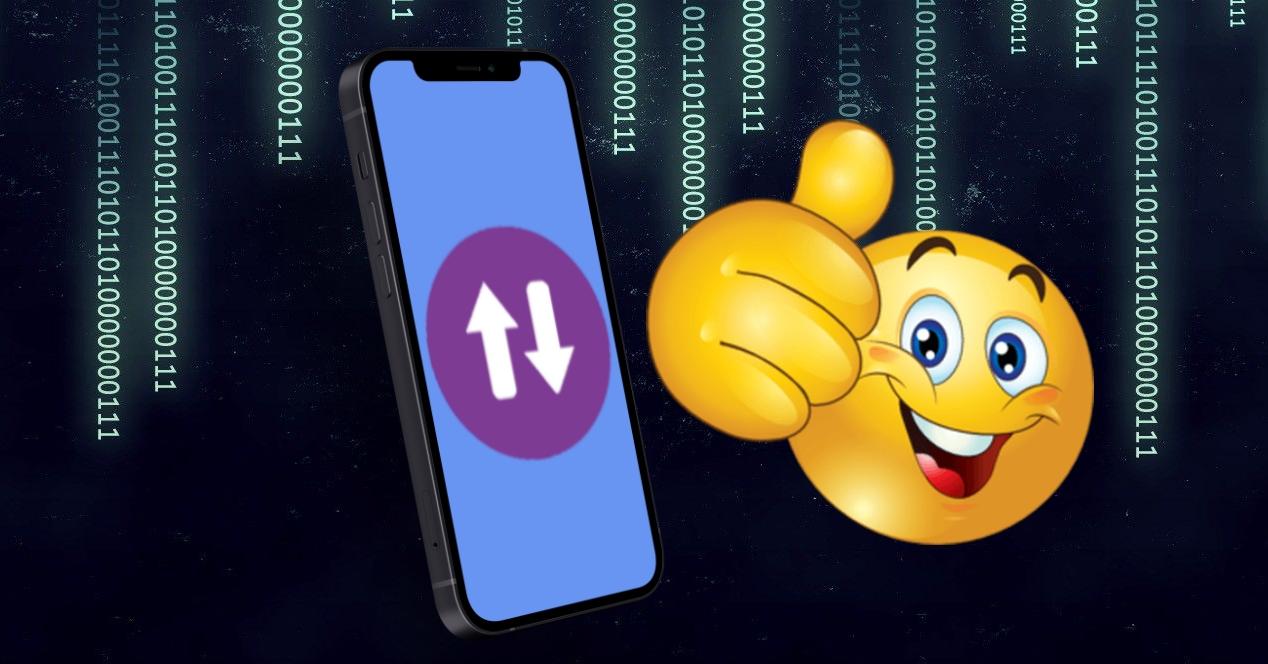Pese a la llegada de nuevas tarifas de datos ilimitados en muchas compañías telefónicas, lo cierto es que sigue siendo habitual tener un límite de consumo de datos en el móvil. Por ello, más si tienes una tarifa algo reducida, es importante que controles los aspectos más fundamentales de consumo de tu iPhone para no quedarte sin GB. Seguramente que si ocurre eso sigas teniendo conexión, aunque a una velocidad considerablemente más lenta que podría llegar a desesperarte. En este artículo te contamos todas las claves que debes tener en cuenta para no llegar a ese punto.
Vigila tu conexión cuando llegues a casa
Probablemente este es uno de los puntos más importantes. Si acostumbras a llevar el WiFi desactivado cuando sales de casa, es posible que al llegar no te acuerdes de activarlo de nuevo y seguir con datos móviles. De hecho suele ser algo habitual estar navegando tranquilamente por internet o disfrutando de vídeos y de repente darse cuenta de que se está haciendo a través de los datos y no del WiFi.
Lo que puedes hacer si no logras recordarlo siempre es crear una automatizaciónpara que el WiFi se active solo al llegar a casa o cualquier otro lugar en el que el WiFi ya esté memorizado en tu iPhone. Para ello debes seguir estos pasos:
- Abre la app Atajos.
- Ve a la pestaña «Automatización» y elige la opción «Crear automatización personal».
- Pulsa en «Llegar».
- En la parte de ubicación, elige la localización exacta del lugar en que deseas que se active el WiFi.
- Selecciona «Cualquier hora» y pulsa en «Siguiente».
- Pulsa en «Añadir acción».
- En el buscador, busca y selecciona la opción «Definir red WiFi».
- Verifica que la opción que te aparece en pantalla ahora sea «Activar Wi-Fi». Si saliese «Desactivar Wi-Fi» bastará con que pulses sobre ello para que se cambie.
- Pulsa en «Siguiente».
- Finalmente pulsa en «ok» para que se cree la automatización.
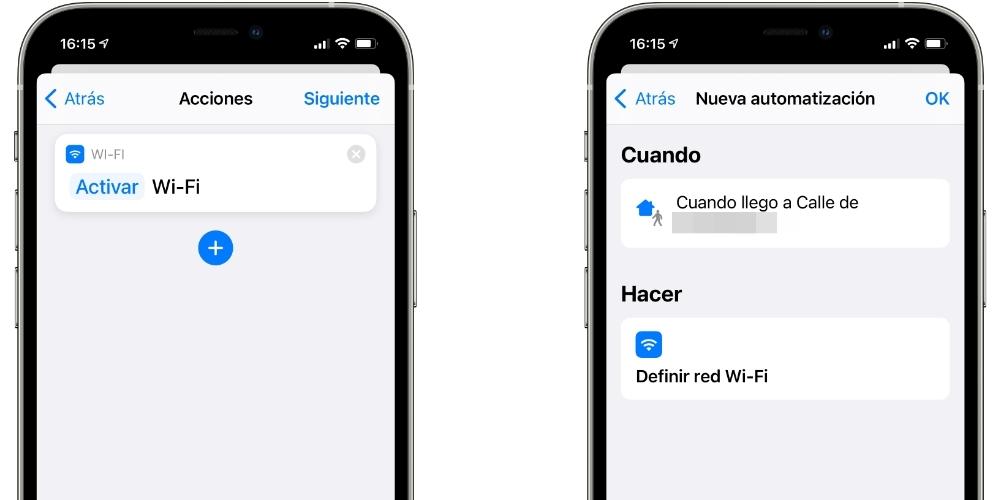
No descargues apps con datos móviles
Por sencillas que pueda parecer, hay aplicaciones que tienen un peso considerable que puede aumentar el consumo de datos móviles en tu iPhone. Salvo que sea necesario, trata siempre de descargarlas con WiFi. Lo mismo sucede con las actualizaciones, las cuales también pueden tener un peso importante y acabar lastrando el consumo. Si también deseas evitar que estas actualizaciones se hagan de forma automática ve a Ajustes > App Store y desactiva la opción de estas descargas mediante datos móviles.

Revisa también los ajustes de Apple Music
Si vas a Ajustes > Música > Datos móviles, podrás verificar qué opciones se permiten realizar mediante esta conexión. Tal vez te compense escuchar la música en una calidad que no sea la más alta, así como desactivar la transmisión o la posibilidad de descargar canciones. Ten en cuenta que quizás una canción no afecta demasiado, pero si descargas varias e incluso álbumes enteros podrías acabar con tu tarifa de datos contratada.
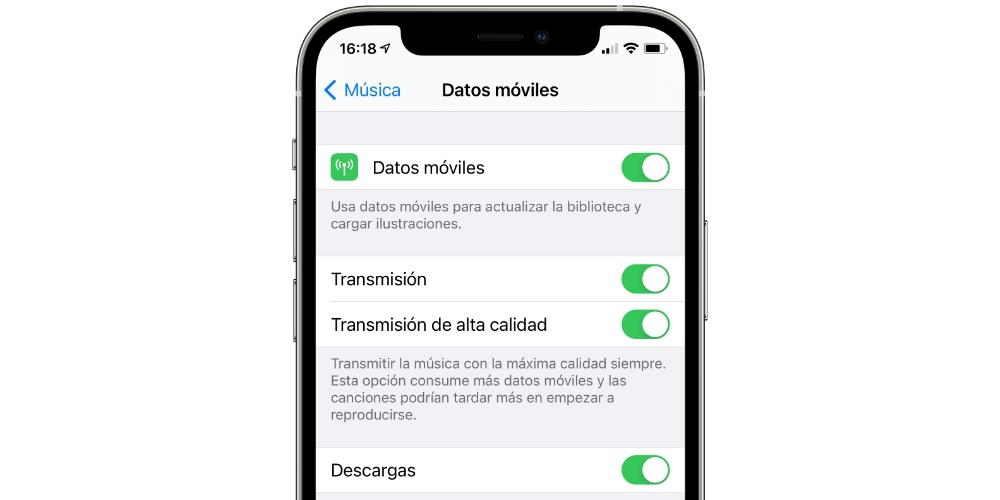
Desactiva la sincronización de fotos y vídeos
La aplicación de Fotos nativa de Apple es excelente por sincronizarse mediante iCloud con todos los dispositivos, aunque hacerlo sin estar conectado a una red WiFi puede ser determinante para acabar con la tarifa de datos. Si vas a Ajustes > Fotos > Datos móviles podrás desactivarlo. No hará que se pierda la sincronización, ya que seguirá haciéndolo cuando se esté conectado a WiFi.
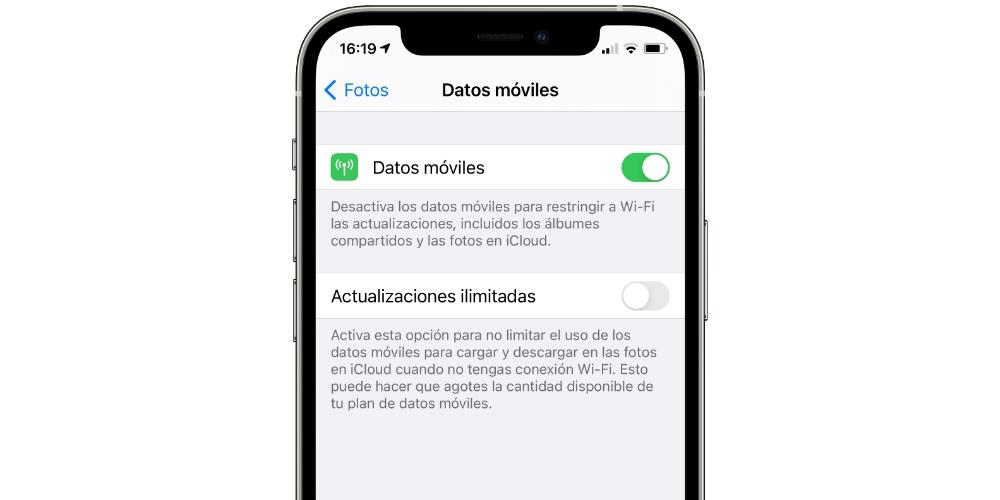
iCloud Drive también consume datos
Siguiendo por los caminos de iCloud, nos encontramos con que el propio servicio de almacenamiento en la nube de este también es otro de los causantes del consumo de datos. Para evitar que se carguen archivos de la biblioteca de iCloud Drive cuando estás conectado a internet mediante datos móviles debes ir a Ajustes > Datos móviles, bajar hasta donde pone «iCloud Drive» y desactivar esta casilla.
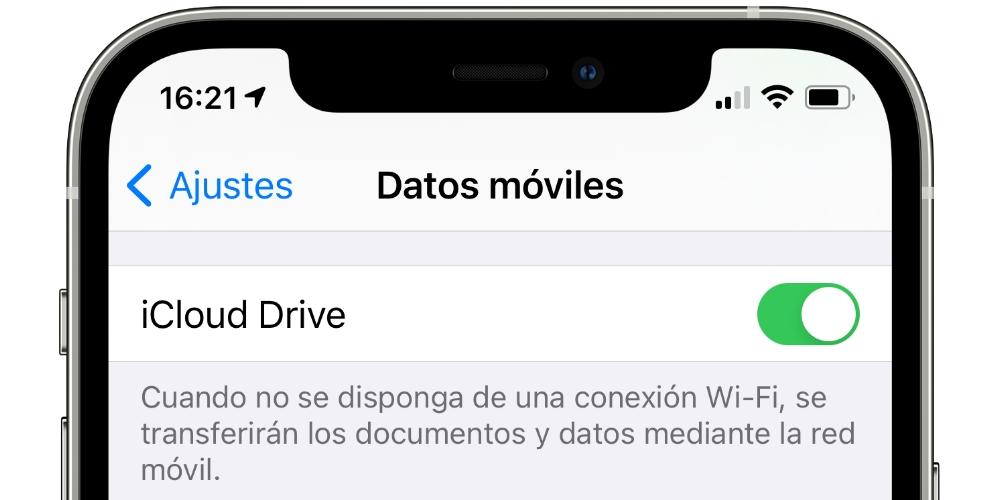
Actualizaciones en segundo plano
Las conocidas como actualizaciones en segundo plano hacen referencia a la carga de datos en las aplicaciones mientras no las usamos para que, cuando las abramos, podamos encontrarnos todo el contenido actualizado y sin necesidad de tener tiempos de carga más lentos. Esto con WiFi está bien, pero como lo tengas activado con datos móviles podrías verlo reflejado en el consumo. Si vas a Ajustes > General > Actualización en segundo plano verás que puedes cambiar esas opciones para que se actualicen solo mediante red WiFi.
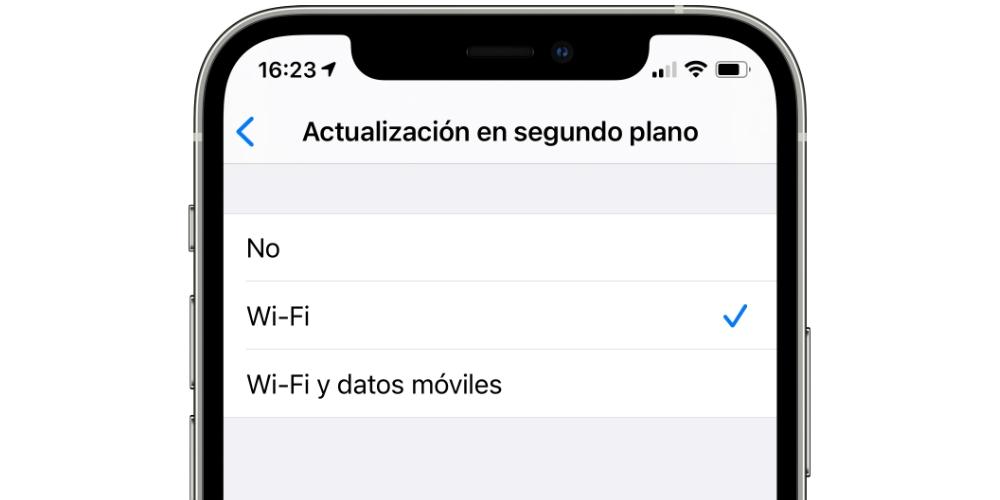
¿Seguro que todas tus apps necesitan internet?
Hoy en día son muchas las aplicaciones que precisan de tener conexión a internet para poder funcionar. De hecho podríamos decir que estas son mayoría, aunque lo cierto es que no todas necesitan de ello. Puede que en tu iPhone tengas instalada alguna aplicación que no requiera de ello para absolutamente nada como puede ser el caso de una app que simplemente utilices para añadir notas o recordatorios, calculadoras… Otras sin embargo si que pueden llegar a necesitarlo como es el caso de algunos videojuegos, pero sin embargo puede ser prescindible en un momento dado.
Si vas a Ajustes > Datos móviles y deslizas hacia abajo podrás ver toda la lista de aplicaciones que tienes. Si aparecen con el conmutador en verde significa que tienen permiso para funcionar mediante datos móviles, mientras que de la otra forma no podrán conectarse a internet cuando estés en esta modalidad de conexión. Nuestra recomendación es que las revises una a una y desactives aquellas que consideres que no deben utilizar esta conexión.
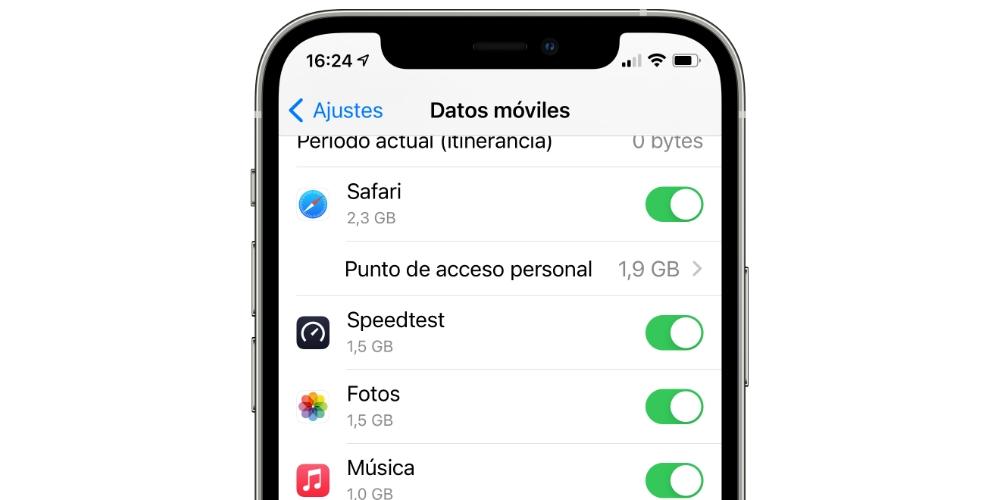
Cuidado con el envíos de archivos
Ya sea mediante email o cualquier otra herramienta que lo permita, el envío y/o descarga de archivos con un peso considerable pueden ser otro de los motivos principales de consumo de datos. Esto es especialmente destacado en el tema de vídeos de alta calidad, los cuales pueden tener un peso realmente alto. Puede que estés en la calle y acabes de filmar un vídeo espectacular que te apetezca compartir cuanto antes, pero quizás será mejor idea que lo compartas en un momento en el que puedas tener conexión WiFi. Salvo casos en los que sea necesario, es recomendable no enviar archivos de ningún tipo si tienen un peso considerable.
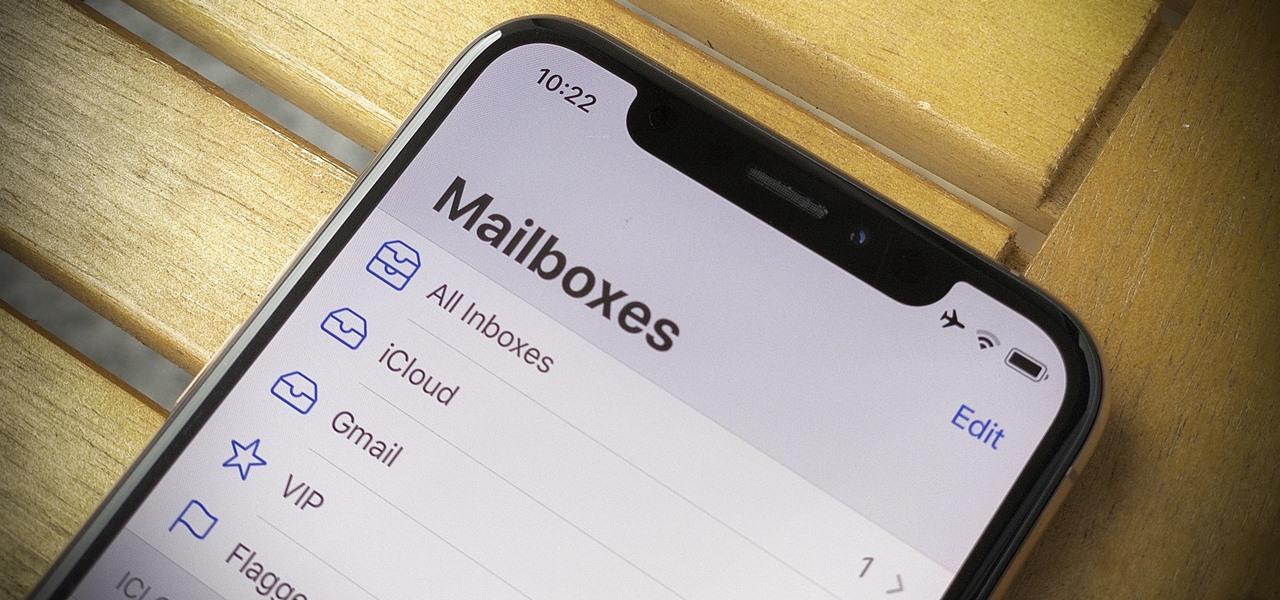
¿Qué es el modo de datos reducido de iOS?
Esta es una funcionalidad presente dentro de Ajustes > Datos móviles > Opciones > Modo de datos. Permite que algunas de las acciones comentadas en puntos anteriores puedan ser desactivadas a la vez y de forma automática. Estas son las acciones del sistema que desactiva:
- Desactiva todo tipo de descargas automáticas (podcast, apps, etc.)
- Se desactivan las actualizaciones en segundo plano.
- No permite que se realicen copias de seguridad en iCloud.
- La sincronización de iCloud para Fotos y otras aplicaciones tampoco se activa.
- Se reduce la calidad del vídeo en algunas aplicaciones de streaming.
- La reproducción automática de vídeos de la App Store se desactiva.
- La tasa de bits de FaceTime se optimiza para utilizar un menor ancho de banda, pudiendo afectar a la calidad de imagen y sonido.
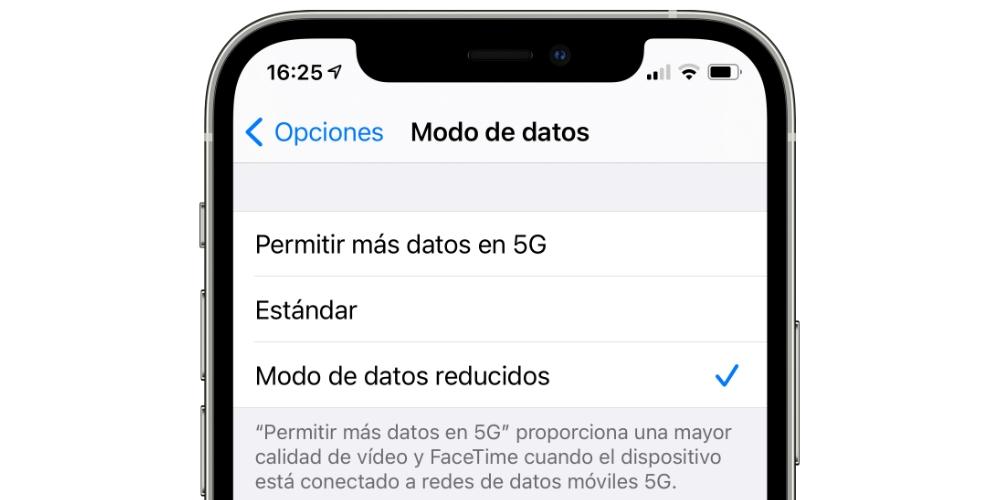
Si usas el GPS, intenta utilizarlo así
El utilizar una aplicación de GPS en el coche puede ser de mucha utilidad para no perderse, sin embargo puede ser también un quebradero de cabeza posterior porque su consumo de datos móviles puede ser alto. Para contrarrestar este punto existen numerosas aplicaciones de este tipo que permiten descargar mapas para poder usarlos después sin necesidad de consumir internet, siendo también muy interesante para zonas en las que no haya buena cobertura. Algunas de las más conocidas son Google Maps o Waze, mientras que Apple Maps también lo permite pero con una serie de limitaciones.
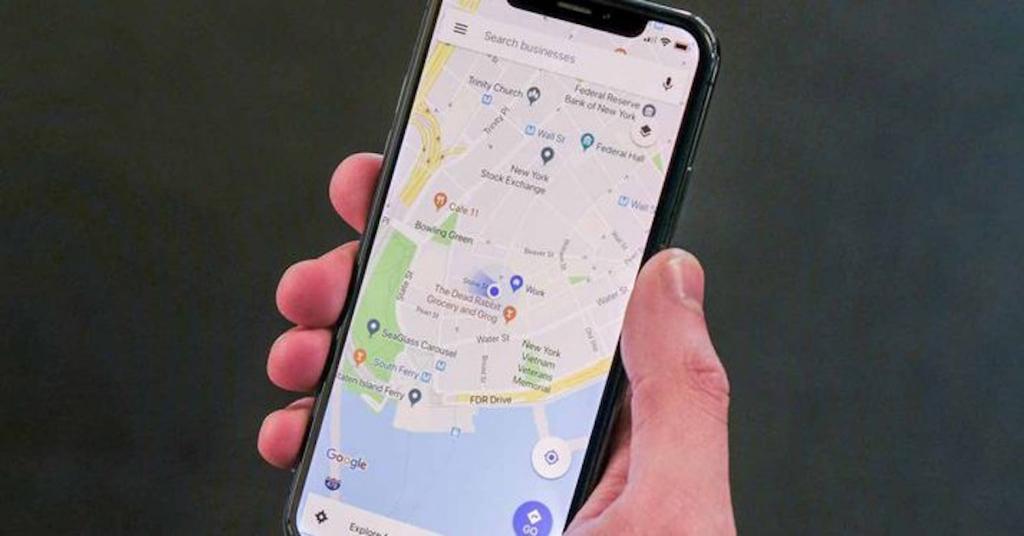
Ten siempre a la vista tu consumo de datos
Una buena forma de saber cuándo poner el freno al consumo de internet con datos es precisamente saber cuánto se lleva consumido de la tarifa. Prácticamente todas las operadoras de telefonía disponen de una aplicación en la App Store en las que se puede consultar este consumo y algunas incluso tienen widgets para iOS que permiten fijar en nuestra pantalla dicha información. Por tanto, dentro de la medida en que te sea posible, revisa con cierta asiduidad este dato.
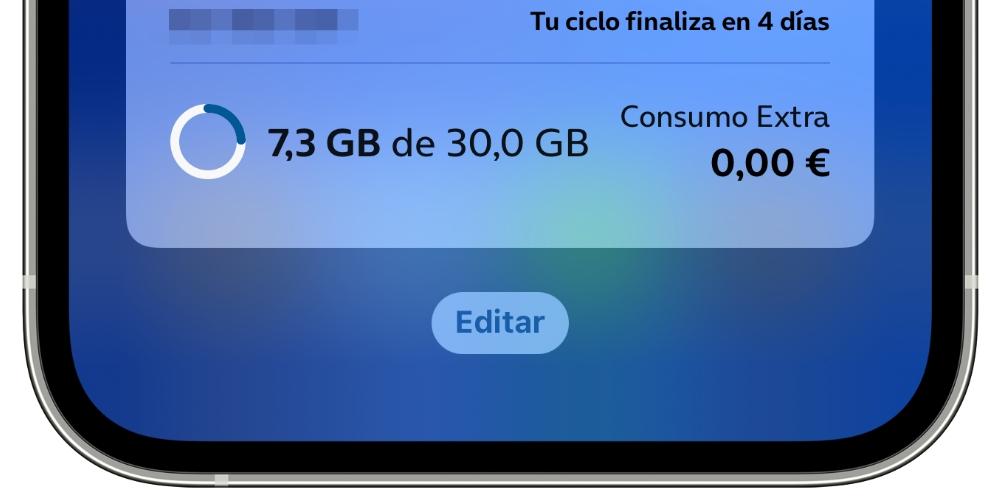
Cuidado si te pasas y tienes que pagar un bono extra
Otro aspecto a tener en cuenta con respecto a tu tarifa de datos es que muchas compañías ofrecen bonos de GB extras cuando se agoten los que tienes contratados y a veces incluso puede que tengas ya definido de forma predeterminada que se activen estos bonos cuando se te acaben. Por tanto es importante que consultes a tu operadora acerca de esto y que lo desactives. Podrás contratar estos bonos de forma manual siempre que quieras, mientras que si los dejas automáticos podrás llegar a tener un dinero de más en tu factura que quizás no siempre te compense, sobre todo si se ha activado el bono cuando te faltaba poco para finalizar el mes y obtener nuevos GB.
Si tienes un iPhone con 5G
Al final independientemente de que tengas conexión 3G, 4G o 5G, puedes llegar a consumir la misma cantidad de datos, solo que dependiendo de la red lo harás con una conexión más o menos veloz. Sin embargo hay punto a tener en cuenta y que en cierto modo puede llegar a preocuparte de la misma forma que quedarte sin datos móviles y es que te quedes sin batería. Los últimos iPhone que incorporan conectividad 5G tienden también a consumir mayores recursos con esta conexión y si tenemos en cuenta que además no siempre se ofrecen velocidades mayores al 4G, es incluso recomendable tenerlo desactivado en según que ocasiones.
Puedes revisar a que tipo de redes permites conectarse a tu iPhone desde Ajustes > Datos móviles > Opciones > Voz y datos. En este apartado verás las siguientes opciones:
- 5G activado: tu iPhone se conectará siempre a estas redes cuando estén disponibles.
- 5G automático: es la opción que recomendamos, ya que iOS tratará de conectarse a estas redes solo cuando esto no haga que el consumo de batería sea excesivo.
- 4G: con esta opción se anulará por completo la posibilidad de conectarse a redes 5G.
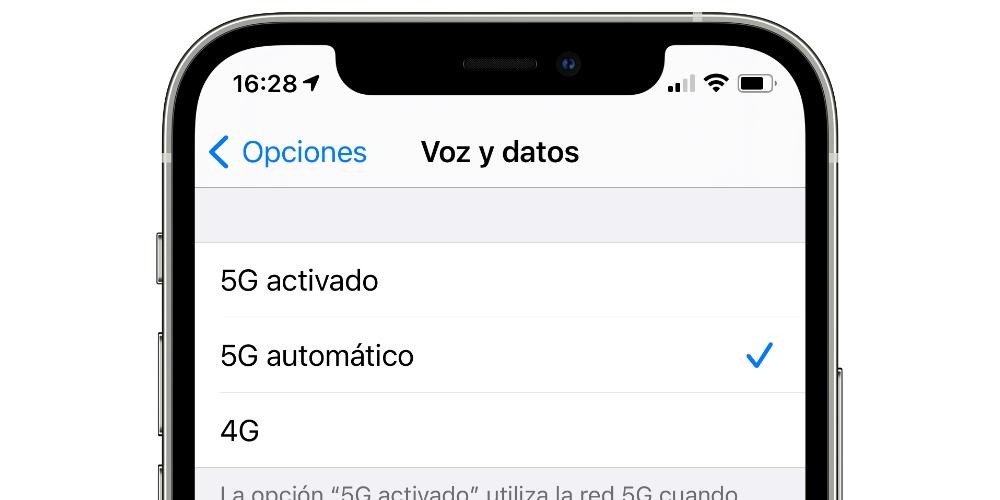
Desactiva aplicaciones que no utilizas
Hay aplicaciones que nos consumen datos de forma indirecta sin que nosotros lo sepamos. Además, estas aplicaciones no solemos utilizarla en el día a día, por lo que, vamos a ver como podemos evitar el consumo de datos.
- Ocultar en la pantalla de inicio: Mantén presionado el ícono de la aplicación y selecciona «Eliminar de la pantalla de inicio» o «Quitar app» para ocultarla sin eliminarla por completo. Si quieres eliminarla definitivamente, puedes eliminarla desde Ajustes y, en aplicaciones, eliminarla completamente.
- Desactivar notificaciones: Si vas a «Configuración» > «Notificaciones» y selecciona la aplicación. Desactiva «Permitir notificaciones» para evitar que te envíe notificaciones. De esta forma, no estarán eliminadas completamente, pero si no te supondrán ningún problema. Puedes ponerle en un sitio que no te afecta en el escritorio de aplicaciones.
- Limitar el acceso a datos: para limitar el acceso a determinadas aplicaciones, puedes ir a «configuración» > «Datos móviles» y desactiva el interruptor correspondiente a la aplicación para limitar su acceso a datos. De esta forma, la aplicación solo se conectará a internet en el caso de que accedas a ella. Puedes mejorar la seguridad de tu iPhone de esta forma, ya que son aplicaciones, «olvidadas»
- Desactivar actualizaciones automáticas: de la misma forma que hemos visto la limitación de datos, podemos desactivar las actualizaciones de esta aplicación. Para ello, tienes que a «Configuración» > «App Store» y desactiva «Actualizaciones automáticas» para evitar que las aplicaciones se actualicen automáticamente. No obstante, nunca es bueno «olvidar» la actualizar por temas de seguridad y privacidad.
- Desactivar la sincronización con iCloud: desactivar la configuración de iCloud evita que ninguna archivo acceda a la nuestro nube de iCloud, para dedicar su espacio a funciones específicas. Para ello, tienes que ir «Configuración» > «tu nombre» > «iCloud» y desactiva la opción de sincronización para las aplicaciones que no deseas sincronizar con iCloud.
- Desactivar Siri y búsqueda: podemos desactivar las opciones de Siri yendo a «Configuración» > «Siri y búsqueda» y desactiva «Mostrar en búsqueda» y «Mostrar en sugerencias de Siri». De esta manera, incluso si el asistente virtual no entiende perfectamente tu mensaje, no abrirá determinadas aplicaciones «limitadas»